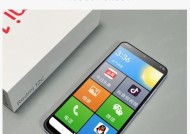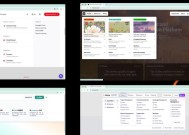机顶盒app如何复制到电脑上?
- 数码知识
- 2025-04-20
- 20
- 更新:2025-04-09 01:48:53
随着科技的不断进步,电视观看方式也日益多样化,机顶盒作为连接电视与互联网的桥梁,让我们能够通过电视体验丰富多彩的视频内容。有时候,当我们对机顶盒中的某个应用(app)特别喜爱时,可能会产生将它复制到电脑上使用的念头。怎样实现这一需求呢?本篇将为您提供详细的步骤指导,助您轻松完成机顶盒app的电脑复制操作。
一、了解机顶盒app与电脑的兼容性
在开始复制之前,我们首先要了解的是,并非所有的机顶盒app都支持被复制到电脑上使用。机顶盒app通常是为了在特定的硬件和操作系统环境下运行而设计的。而电脑可能运行不同的操作系统,如Windows、MacOS等。首先需要确认目标app是否具备跨平台使用的特性或是否有为电脑系统开发的版本。
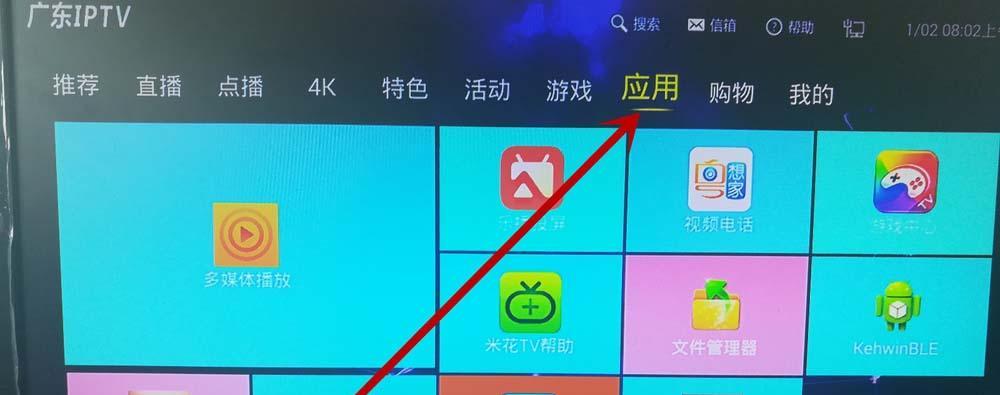
二、检查app是否有官方提供的电脑端版本
很多视频播放类app都会提供PC端软件,例如腾讯视频、爱奇艺等。如果机顶盒中的app正是这些主流视频平台的应用,您可以直接访问其官方网站,下载对应的电脑端客户端。如果不存在这样的官方软件,就需要另寻它法。
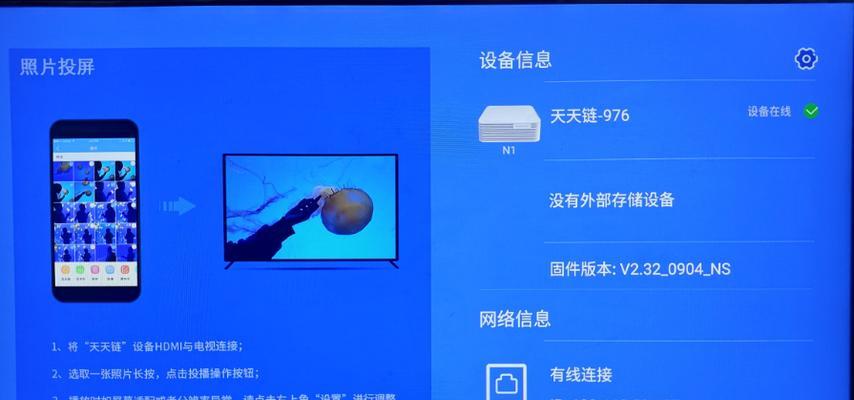
三、使用屏幕录制工具
如果找不到官方的电脑端版本,可以采用屏幕录制的方法。这种方法虽然不能真正将app“复制”到电脑上,但可以实现类似的功能效果。您可以使用如OBS、Bandicam等屏幕录制软件,将您在机顶盒上的操作和显示内容录制下来,并在电脑上播放。这种方法简单易行,但可能会有画面质量和操作流畅度的问题。
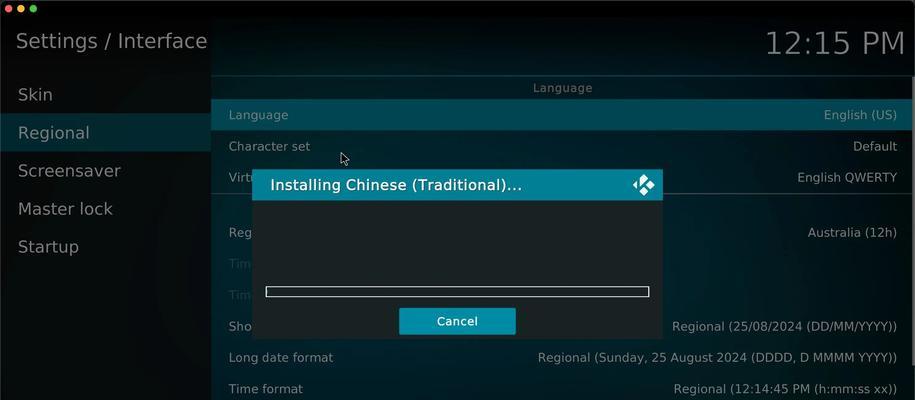
四、借助安卓模拟器安装机顶盒app
对于Android系统的机顶盒,可以尝试使用安卓模拟器将app安装到电脑上。以Bluestacks、NoxPlayer等模拟器为例,它们能够在Windows或Mac系统中模拟Android环境,运行安卓应用。
详细步骤:
1.下载并安装安卓模拟器:从官方网站下载安卓模拟器,并安装到电脑上。
2.配置模拟器环境:根据需求配置模拟器的基本环境,如CPU、内存等。
3.登录GooglePlay或第三方应用市场:在模拟器中打开应用商店,登录您的Google账号,或者选择使用第三方应用市场。
4.搜索并安装机顶盒app:在应用商店中搜索目标app,如果存在且能够安装,直接下载安装即可。
5.同步机顶盒app账号信息:如果app需要账号登录,需要在模拟器中登录相同账号,以保证内容同步。
请注意,虽然大多数app可以在模拟器上正常运行,但一些专门针对机顶盒优化的app可能无法保证在模拟器上有完全相同的体验。
五、问题与技巧
问题1:模拟器运行速度慢怎么办?
解决方法:优化电脑配置,或者尝试减少模拟器内的后台应用,提升运行速度。
问题2:模拟器无法安装某些app怎么办?
解决方法:部分app可能需要特定版本的模拟器或特定地区的GooglePlay服务,尝试更新模拟器或切换到正确的服务区域。
技巧:保持软件更新
无论是模拟器还是app,保持最新版本的更新可以避免许多兼容性和性能问题。定期检查并更新至最新版本,以获得最佳的使用体验。
六、
本文介绍了将机顶盒app复制到电脑上的几种方法,并详细指导了使用安卓模拟器的相关步骤。尽管并非所有app都能直接在电脑上运行,但通过上述方法,我们总能找到一种接近预期的解决方案。希望这些信息能帮助您更好地享受丰富的媒体内容。